Kaip pataisyti Neturite leidimo išsaugoti šioje „Windows“ vietoje

Kai „Windows“ rodoma klaida „Neturite leidimo išsaugoti šioje vietoje“, tai neleis jums išsaugoti failų norimuose aplankuose.
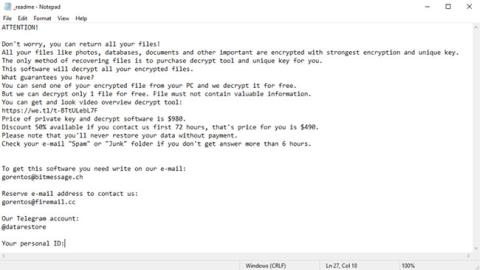
„Repl“ priklauso DJVU ransomware šeimai. Šis virusas užkrečia ir užšifruoja svarbius asmeninius failus (vaizdo įrašus, vaizdus, dokumentus). Šifruoti failai turi plėtinį „.repl“. Taigi jūs negalite jų atidaryti.
Kas yra Repl?
„Repl“ yra identifikuojama kaip išpirkos reikalaujanti programa. „Ransomware“ yra specifinis viruso tipas, kuris užšifruoja jūsų dokumentus ir verčia jus mokėti už jų atkūrimą. Atkreipkite dėmesį, kad DJVU (taip pat žinomas kaip STOP) išpirkos programų šeimą pirmasis atskleidė ir išanalizavo virusų analitikas Michaelas Gillespie.
„Repl“ yra panašus į kitas išpirkos reikalaujančias programas šeimoje: Maas, Zida, Pykw. Repl užšifruoja visus populiarius failų tipus. Todėl vartotojai negali atidaryti savo dokumentų. „Repl“ prie visų failų prideda savo plėtinį .repl . Pavyzdžiui, vaizdo failas „video.avi“ bus pakeistas į „video.avi.repl“. Kai tik šifravimas bus atliktas sėkmingai, „Repl“ sugeneruos specialų failą „_readme.txt“ ir įtrauks jį į visus aplankus, kuriuose yra modifikuotų failų.
Šiame tekste prašoma sumokėti už failų atkūrimą naudojant iššifravimo raktą:
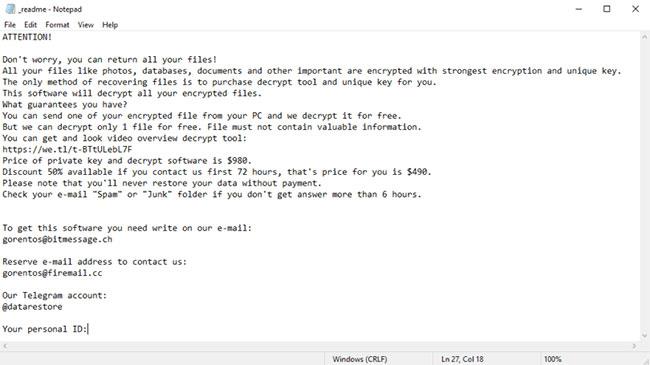
Baisus įspėjimas prašo vartotojų sumokėti išpirką, kad iššifruotų užšifruotus duomenis
„Repl“ naudojamas šifravimo algoritmas yra AES-256 . Todėl failai yra užšifruoti konkrečiu, unikaliu iššifravimo raktu ir neturi kitų kopijų. Liūdna realybė yra ta, kad neįmanoma atkurti informacijos be šio unikalaus rakto.
Jei „Repl“ veikia prisijungus, jūs negalite turėti prieigos prie AES-256 rakto. Jis talpinamas nuotoliniame serveryje, priklausančiame sukčiams, platinusiems „Repl“ virusą.
Norėdami gauti iššifravimo raktą, turite sumokėti 980 USD (daugiau nei 22 mln. VND). Norėdami gauti išsamią mokėjimo informaciją, aukos raginamos susisiekti el. paštu ([email protected]) arba telegrama.
Kaip pašalinti Repl virusą
Be aukų failų šifravimo, „Repl“ taip pat pradėjo kompiuteriuose diegti „Azorult Spyware“, kad pavogtų paskyros prisijungimo informaciją, el. pinigines, darbalaukio failus ir kt.
Nėra geresnio būdo atpažinti, pašalinti ir užkirsti kelią išpirkos reikalaujančioms programoms, nei naudoti „GridinSoft“ programą nuo kenkėjiškų programų.
Atsisiųskite pašalinimo įrankį: „GridinSoft Anti-Malware“ galite atsisiųsti čia.
Paleiskite sąrankos failą.
Baigę atsisiųsti sąrankos failą, dukart spustelėkite failą setup-antimalware-fix.exe , kad sistemoje įdiegtumėte GridinSoft Anti-Malware.
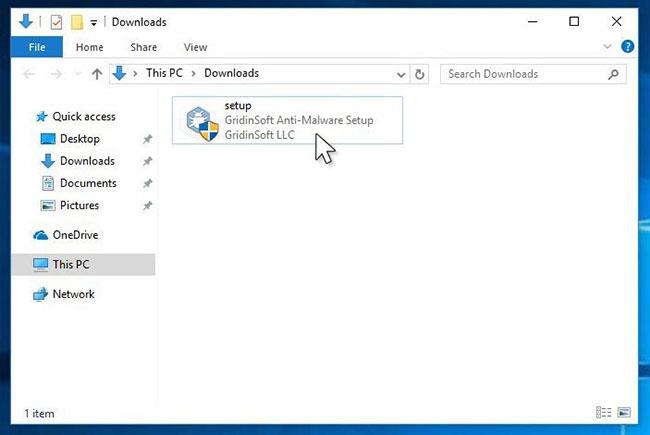
Dukart spustelėkite failą setup-antimalware-fix.exe, kad įdiegtumėte GridinSoft Anti-Malware
Vartotojo abonemento valdymas paklaus, ar leisti „GridinSoft Anti-Malware“ atlikti įrenginio pakeitimus. Todėl norėdami tęsti diegimą turėtumėte spustelėti Taip .
Spustelėkite mygtuką Įdiegti.
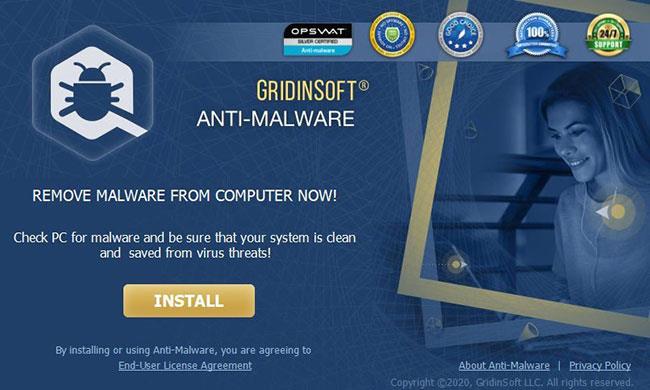
Spustelėkite mygtuką Įdiegti
Įdiegus „Anti-Malware“ programa veiks automatiškai.
Palaukite, kol bus baigtas anti-Malware nuskaitymas. „GridinSoft Anti-Malware“ automatiškai pradės nuskaityti jūsų kompiuterį, kad aptiktų „Repl“ infekcijas ir kitas kenkėjiškas programas. Šis procesas gali užtrukti 20–30 minučių, todėl galite atlikti kitus veiksmus ir periodiškai tikrinti nuskaitymo būseną.
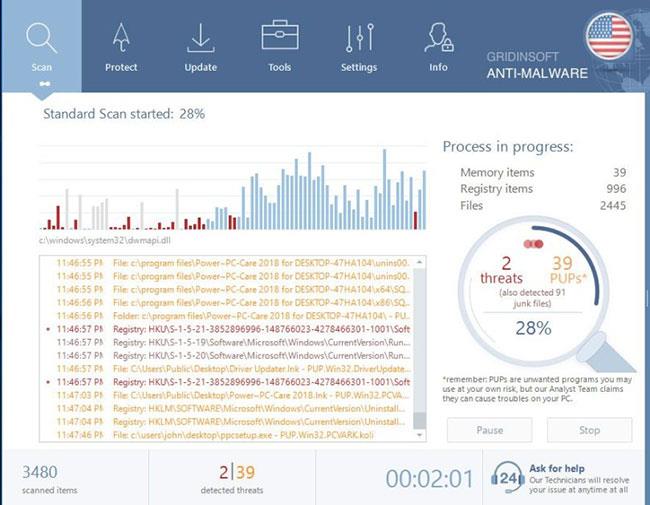
„GridinSoft Anti-Malware“ automatiškai pradės nuskaityti jūsų kompiuterį
Spustelėkite mygtuką Išvalyti dabar: kai nuskaitymas bus baigtas, pamatysite virusų infekcijų, kurias aptiko GridinSoft Anti-Malware, sąrašą. Norėdami juos pašalinti, dešiniajame kampe spustelėkite mygtuką Išvalyti dabar .

Spustelėkite mygtuką Išvalyti dabar
.repl failų atkūrimo sprendimas
Pabandykite pašalinti .repl plėtinį iš kelių didelių failų ir juos atidaryti. Gali būti, kad „Repl“ perskaitė ir neužšifravo failo arba jis sudužo ir nepridėjo failo žymeklio. Jei jūsų failai yra labai dideli (daugiau nei 2 GB), greičiausiai atsitiks tokia situacija. Praneškite mums komentarų skiltyje, jei tai jums padeda.
Taip pat galite atsisiųsti ir išbandyti šią iššifravimo priemonę: Decryptor for STOP Djvu .
Kai „Windows“ rodoma klaida „Neturite leidimo išsaugoti šioje vietoje“, tai neleis jums išsaugoti failų norimuose aplankuose.
„Syslog Server“ yra svarbi IT administratoriaus arsenalo dalis, ypač kai reikia tvarkyti įvykių žurnalus centralizuotoje vietoje.
524 klaida: Įvyko skirtasis laikas yra „Cloudflare“ specifinis HTTP būsenos kodas, nurodantis, kad ryšys su serveriu buvo nutrauktas dėl skirtojo laiko.
Klaidos kodas 0x80070570 yra dažnas klaidos pranešimas kompiuteriuose, nešiojamuosiuose kompiuteriuose ir planšetiniuose kompiuteriuose, kuriuose veikia „Windows 10“ operacinė sistema. Tačiau jis taip pat rodomas kompiuteriuose, kuriuose veikia „Windows 8.1“, „Windows 8“, „Windows 7“ ar senesnė versija.
Mėlynojo ekrano mirties klaida BSOD PAGE_FAULT_IN_NONPAGED_AREA arba STOP 0x00000050 yra klaida, kuri dažnai įvyksta įdiegus aparatinės įrangos tvarkyklę arba įdiegus ar atnaujinus naują programinę įrangą, o kai kuriais atvejais klaida yra dėl sugadinto NTFS skaidinio.
„Video Scheduler Internal Error“ taip pat yra mirtina mėlynojo ekrano klaida, ši klaida dažnai pasitaiko „Windows 10“ ir „Windows 8.1“. Šiame straipsnyje bus parodyta keletas būdų, kaip ištaisyti šią klaidą.
Norėdami pagreitinti „Windows 10“ paleidimą ir sutrumpinti įkrovos laiką, toliau pateikiami veiksmai, kuriuos turite atlikti norėdami pašalinti „Epic“ iš „Windows“ paleisties ir neleisti „Epic Launcher“ paleisti naudojant „Windows 10“.
Neturėtumėte išsaugoti failų darbalaukyje. Yra geresnių būdų saugoti kompiuterio failus ir išlaikyti tvarkingą darbalaukį. Šiame straipsnyje bus parodytos efektyvesnės vietos failams išsaugoti sistemoje „Windows 10“.
Nepriklausomai nuo priežasties, kartais jums reikės pakoreguoti ekrano ryškumą, kad jis atitiktų skirtingas apšvietimo sąlygas ir tikslus. Jei reikia stebėti vaizdo detales ar žiūrėti filmą, turite padidinti ryškumą. Ir atvirkščiai, galbūt norėsite sumažinti ryškumą, kad apsaugotumėte nešiojamojo kompiuterio akumuliatorių.
Ar jūsų kompiuteris atsitiktinai atsibunda ir pasirodo langas su užrašu „Tikrinti, ar nėra naujinimų“? Paprastai tai nutinka dėl MoUSOCoreWorker.exe programos – „Microsoft“ užduoties, padedančios koordinuoti „Windows“ naujinimų diegimą.








